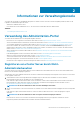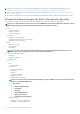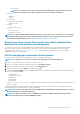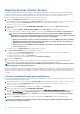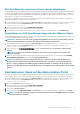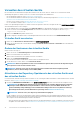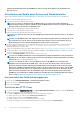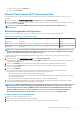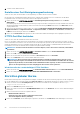Users Guide
Funktionszustandaktualisierungen für Dell EMC Hosts stehen erst dann zur Verfügung, wenn die Aktualisierung
abgeschlossen ist.
Aktualisieren des Geräts durch Sichern und Wiederherstellen
Führen Sie die folgenden Schritte aus, um das OMIVV-Gerät von einer älteren Version auf die aktuelle Version zu aktualisieren:
1. Sichern Sie die Datenbank für die ältere Version.
2. Deaktivieren Sie das ältere OMIVV-Gerät im vCenter.
ANMERKUNG: Heben Sie die Registrierung des OMIVV-Plug-ins von vCenter nicht auf. Das Aufheben der
Registrierung des Plug-ins in vCenter entfernt alle durch das OMIVV-Plug-in auf vCenter registrierten Alarme und
alle Anpassungen an den Alarmen, wie Maßnahmen usw.
3. Stellen Sie das neue OpenManage Integration-Gerät OVF bereit.
4. Starten Sie das neue OpenManage Integration-Gerät.
5. Richten Sie für das neue Gerät das Netzwerk, die Zeitzone usw. ein.
ANMERKUNG: Stellen Sie sicher, dass die neue OpenManage Integration Version dieselbe IP-Adresse, wie das alte
Gerät hat.
ANMERKUNG: Das OMIVV-Plug-in kann möglicherweise nicht richtig ausgeführt werden, wenn die IP-Adresse für
das neue Gerät sich von der IP-Adresse des älteren Geräts unterscheidet. In einem solchen Fall müssen Sie die
Registrierung aller vCenter-Instanzen rückgängig machen und sie dann neu registrieren.
6. Im Lieferumfang des OMIVV-Geräts ist ein Standardzertifikat enthalten. Wenn Sie ein benutzerdefiniertes Zertifikat für Ihr Gerät
möchten, aktualisieren Sie dasselbe. Siehe Erstellen einer Zertifikatsignierungsanforderung und HTTPS-Zertifikat hochladen.
Andernfalls überspringen Sie diesen Schritt.
7. Stellen Sie die Datenbank auf dem neuen OMIVV-Gerät wieder her. Siehe Wiederherstellen der OMIVV-Datenbank aus einem Backup.
8. Überprüfen des Geräts. Siehe Installationsprüfung im Installationshandbuch zu OpenManage Integration for VMware vCenter, das
unter Dell.com/support/manuals bereitgestellt wird.
9. Führen Sie die Bestandsaufnahme auf allen registrierten vCenter-Servern aus.
ANMERKUNG:
Dell EMC empfiehlt, dass Sie nach der Aktualisierung die Bestandsaufnahme erneut auf allen Hosts
durchführen, die vom Plug-in verwaltet werden. Informationen zum Ausführen der Bestandsaufnahme nach Bedarf
finden Sie im Planen von Bestandsaufnahme-Jobs.
ANMERKUNG: Wenn die IP-Adresse der neuen OMIVV-Version y von der OMIVV-Version x geändert wird,
konfigurieren Sie das Trap-Ziel für die SNMP-Traps, sodass es auf das neue Gerät verweist. Für Server der 12.
Generation und höher wird die IP-Änderung durch Ausführung der Bestandsaufname auf diesen Hosts korrigiert.
Während der Ausführung der Bestandsaufnahme auf Hosts der 12. Generation werden diese Hosts, falls die SNMP-
Traps nicht auf die neue IP verweisen, als „nicht konform“ aufgelistet. Bei Hosts vor der 12. Generation, die mit
früheren Versionen kompatibel waren, wird die IP-Änderung als nicht konform angezeigt und Sie müssen Dell
OpenManage Server Administrator (OMSA) konfigurieren. Zum Beheben von Konformitätsproblemen bei vSphere-
Hosts lesen Sie Ausführen des Assistenten zum Korrigieren nicht konformer vSphere-Hosts.
Herunterladen des Fehlerbehebungspakets
1. Klicken Sie unter GERÄTEMANAGEMENT auf Fehlerbehebungspaket erstellen.
2. Klicken Sie auf den Link Fehlerbehebungspaket herunterladen.
3. Klicken Sie auf Schließen.
Einrichten des HTTP-Proxy
1. Scrollen Sie auf der Seite GERÄTEVERWALTUNG bis zu HTTP-PROXY-EINSTELLUNGEN, und klicken Sie dann auf Bearbeiten.
2. Führen Sie die folgenden Schritte im Bearbeitungsmodus aus:
a) Wählen Sie Aktiviert, um die Verwendung der HTTP-Proxy-Einstellungen zu aktivieren.
b) Geben Sie die Proxy-Serveradresse in das Feld Proxy-Serveradresse ein.
c) Geben Sie den Proxyserver-Port in Proxyserver-Port ein.
d) Wählen Sie Ja aus, um die Proxy-Anmeldeinformationen zu verwenden.
e) Bei der Verwendung von Proxy-Anmeldeinformationen geben Sie den Benutzernamen in Benutzername ein.
18
Informationen zur Verwaltungskonsole